- A modalidade de ripristino disponível no Windows 10 permite que os usuários acessem várias ferramentas para solucionar problemas e todas as opções para modificar as configurações de vídeo.
- A volte, il sistema operativo entra automaticamente nel RE (Ambiente de Recuperação do Windows) quando contra um erro crítico.
- Existem vários modos para acessar todas as modalidades de ripristino, de Impostações, do menu Iniciar e dos esquemas de acesso.
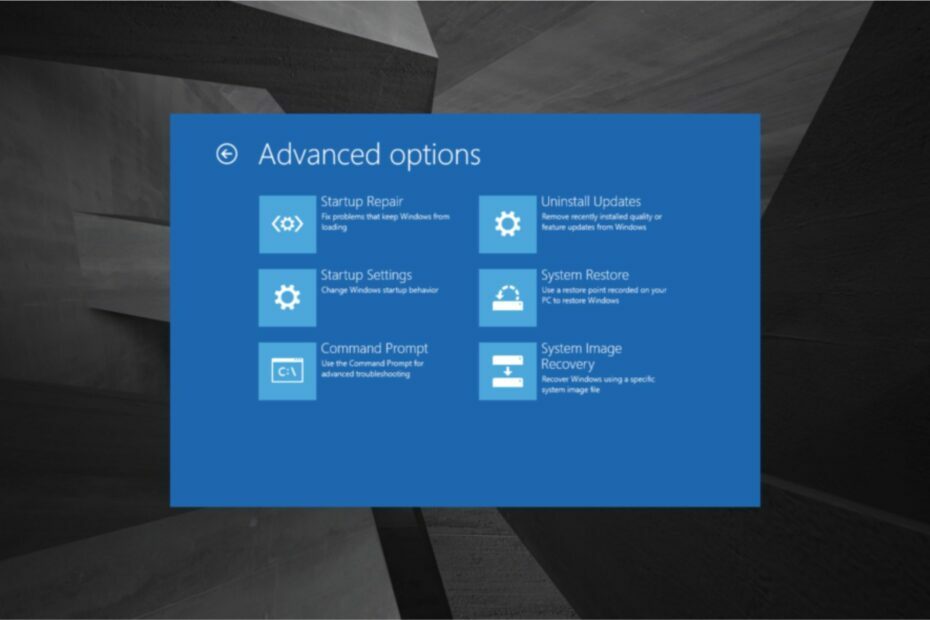
xINSTALE CLICANDO NO ARQUIVO PARA DOWNLOAD
- Baixar e instalar Fortect no seu PC.
- Apri lo strumento e Avvia la scansione.
- Fai clic su Ripara e corrija os erros em poucos minutos.
- Fino ad ora, ben 0 utenti hanno già scaricato Fortect questo mese.
O Windows 10 inclui uma modalidade de ripristino que permite aos usuários acessar uma gama de utilitários de diagnóstico e reparação. Sebbene di solito appaia dopo errori di avvio, uma vez que os usuários podem acessar manualmente todas as modalidades de ripristino. Neste artigo, scopriremo tutto quello che c'è da sapere in merito.
Qual é a modalidade de ripristino do PC?
A modalità di ripristino ajuda os usuários a resolver os problemas do Windows quando a última busca não é prevista. Oferece muitas opções como il prompt dei commandi, as configurações UEFI, la riparazione all'avvio, o ripristino do sistema e le configurazioni di avvio (acesso a todas as modalidades provisórias).
Além disso, esta modalidade disponível no Windows 10 é muito útil para solucionar erros de BSOD que não acompanham o sistema operacional atual para serem caricatos. Embora em alguns casos o RE (Ambiente de Recuperação do Windows) apareça automaticamente, os usuários podem sempre acessá-lo manualmente através de diversas modalidades.
Como posso obter a modalidade de ripristino no Windows 10?
1. Premere F11 durante o aviso do sistema
Este é um dos métodos mais simples para acessar todas as modalidades de ripristino. Gli utenti possono premere F11 Poco dopo aver accesso i propri PC. Você pode acessar todas as modalidades de ripristino do Windows 10 sem acessar o BIOS.
No entanto, esse método pode não funcionar em todos os PCs. Ad esempio, alcuni potrebbero avere i tasti F9 o F12 definido por configuração predefinida, que deve ser verificado com o produtor.
2. Use a opção Riavvia do menu Iniciar
- Fai clic sull'icona Começar, selecione o pulsante di accensione, tieni premuto il gosto Maiúsc e fai clic su Riavvia.

- Fai clic su Solução de problemas.
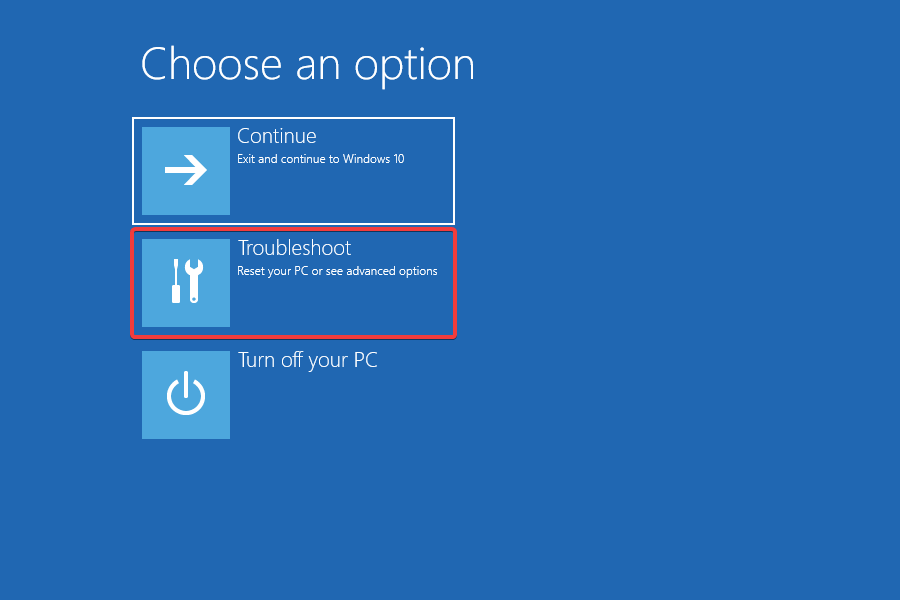
- Sucessivamente, fai clic su Opzioni avanzate.
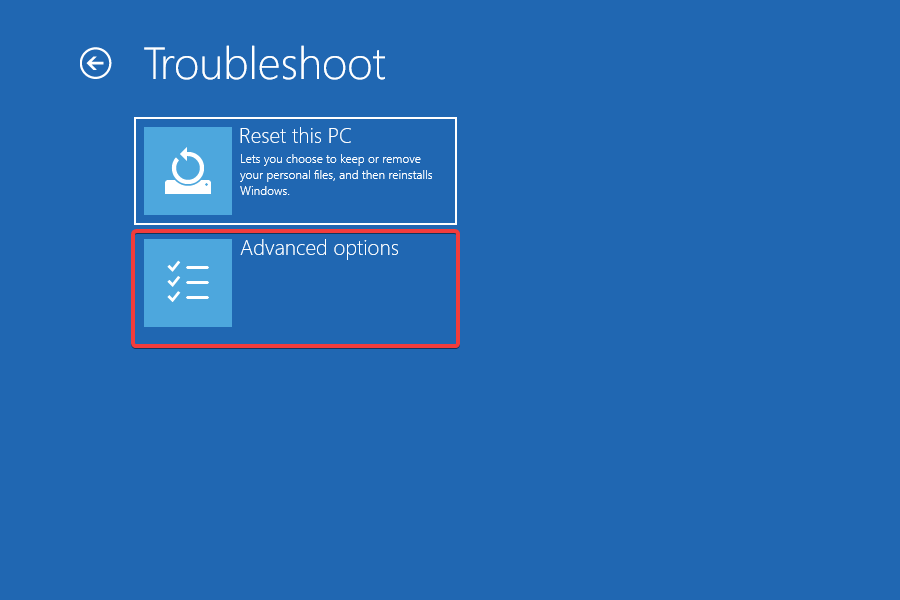
- Ora veja todas as opções de ripristino elencadas ao longo do ecrã.
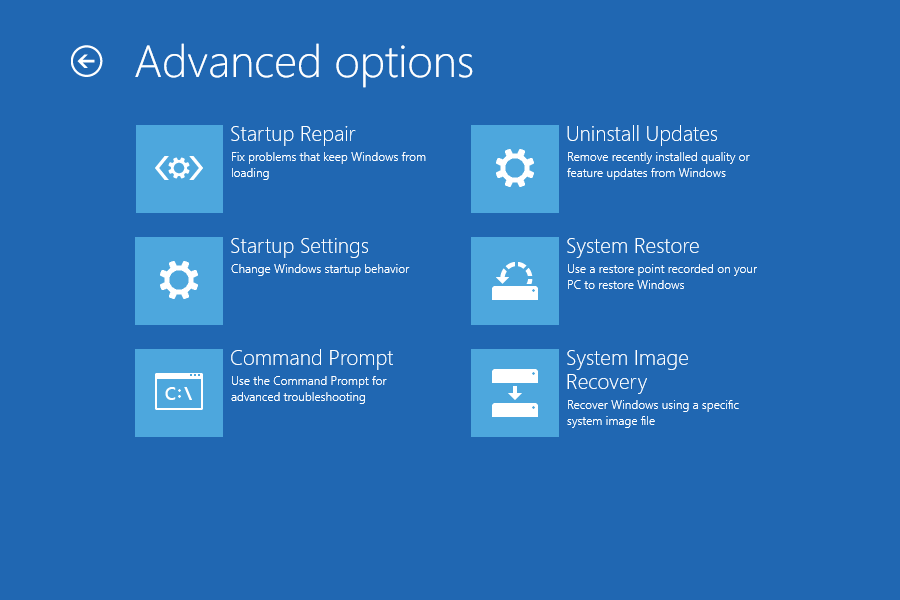
Este é um dos métodos mais simples para acessar todas as modalidades de ripristino no Windows 10 enquanto trabalha, com o sistema operacional em execução.
Você também pode acessar todas as modalidades de ripristino do Windows 10 a partir dos esquemas de acesso pressionando o botão di accensione e scegliendo Riavvia tenendo premuto il gosto Maiúsc.
3. Acesse todas as modalidades de ripristino com uma unidade USB disponível
- Em seguida, acesse o BIOS e selecione a unidade USB.
- Fai clic su Avanti na melhor forma de instalação do Windows.
- Seleção da opção Ripara il tuo computer.
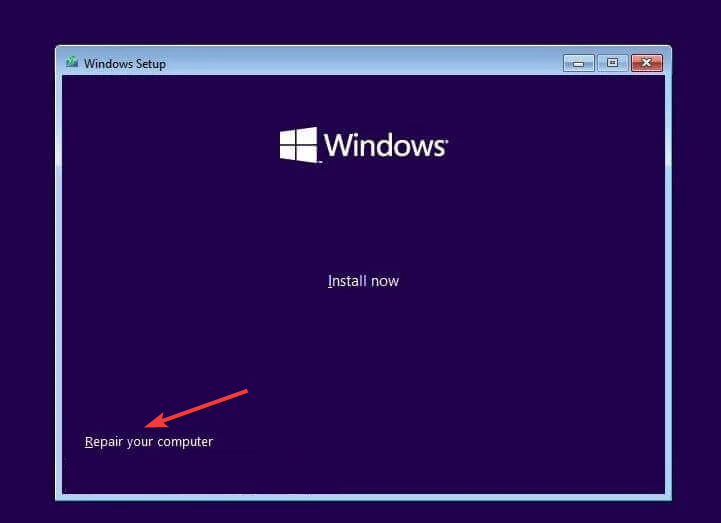
- Fai clic su Solução de problemas.

- Ora scegli Opzioni avanzate.
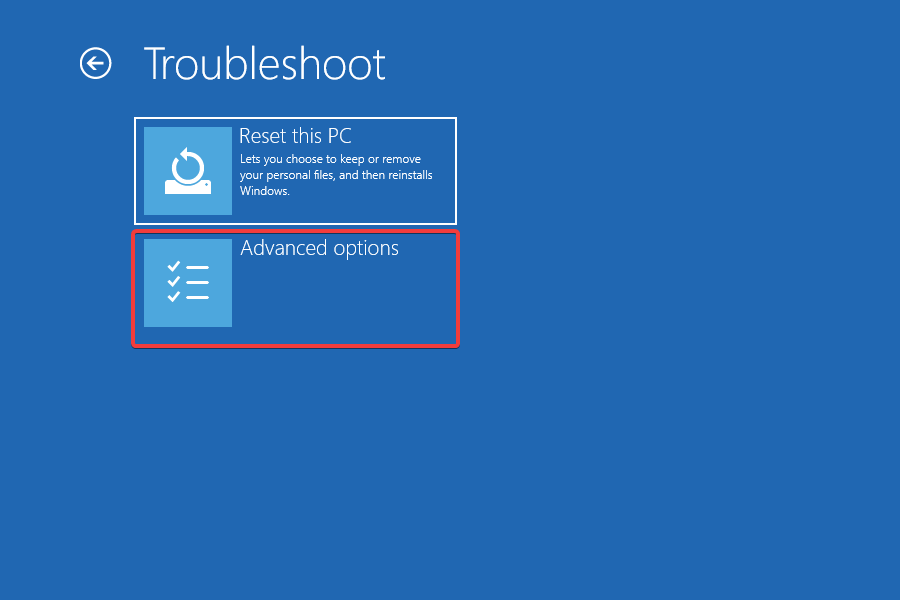
- Adesso vedrai todas as opções de ripristino elencadas aqui.
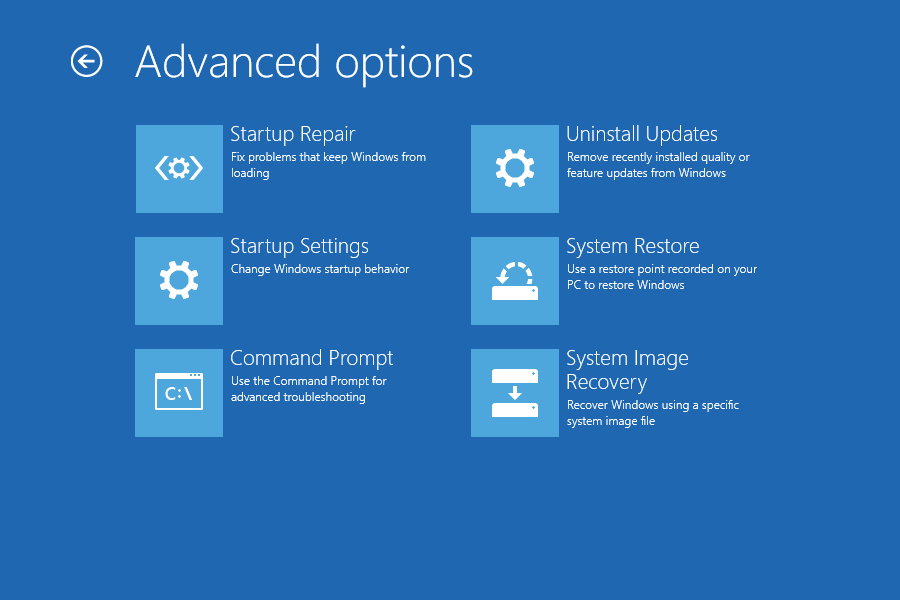
Se não houver problemas com o sistema operacional por causa de erros ou estado corrompido, baixe o Windows 10, a partir de uma unidade USB e acesse todas as modalidades de ripristino.
4. Selecione a opção Riavvia ora
- prêmio janelas + EU por abril Impostos e scegli Aggiornamento e segurança.
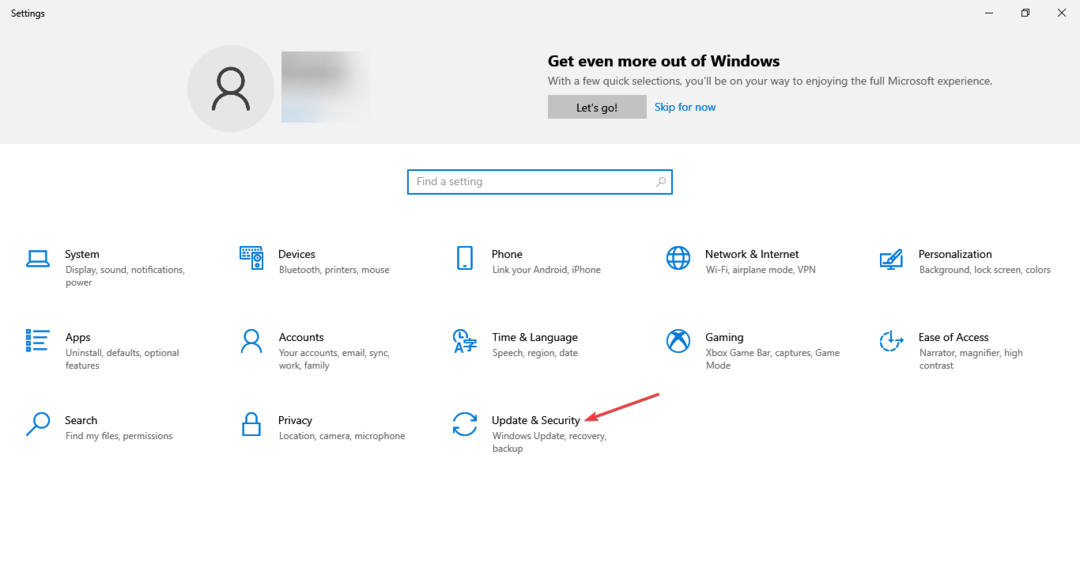
- Ora, naviga nella scheda Ripristino e fai clic su Riavvia ora em Avvio avanzato.
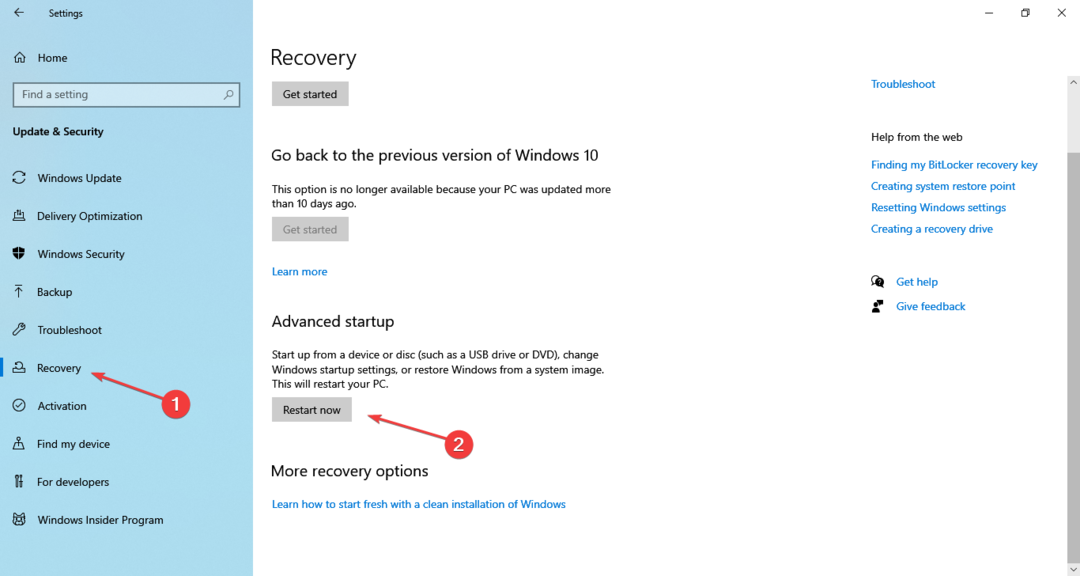
- Scegli Solução de problemas.
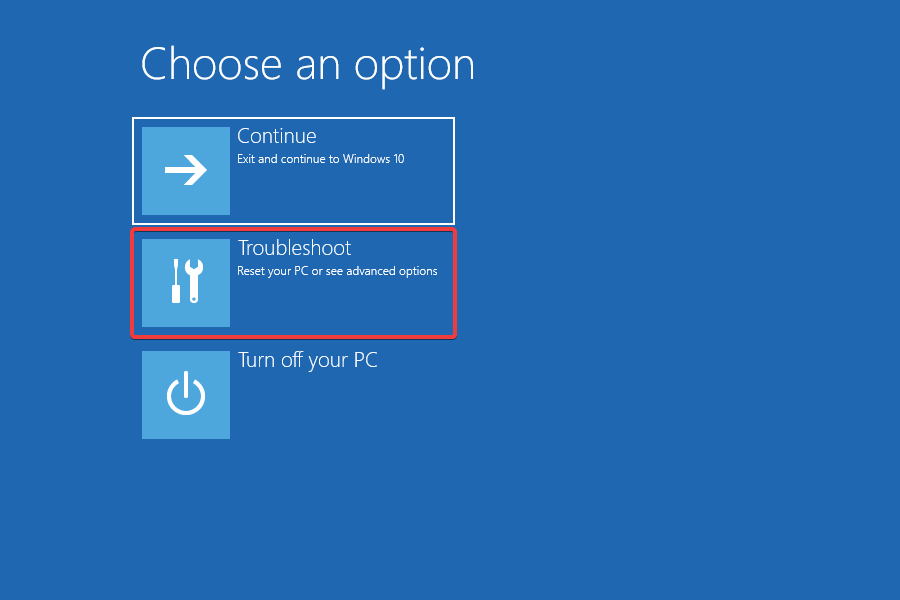
- Fai clic su Opzioni avanzate.
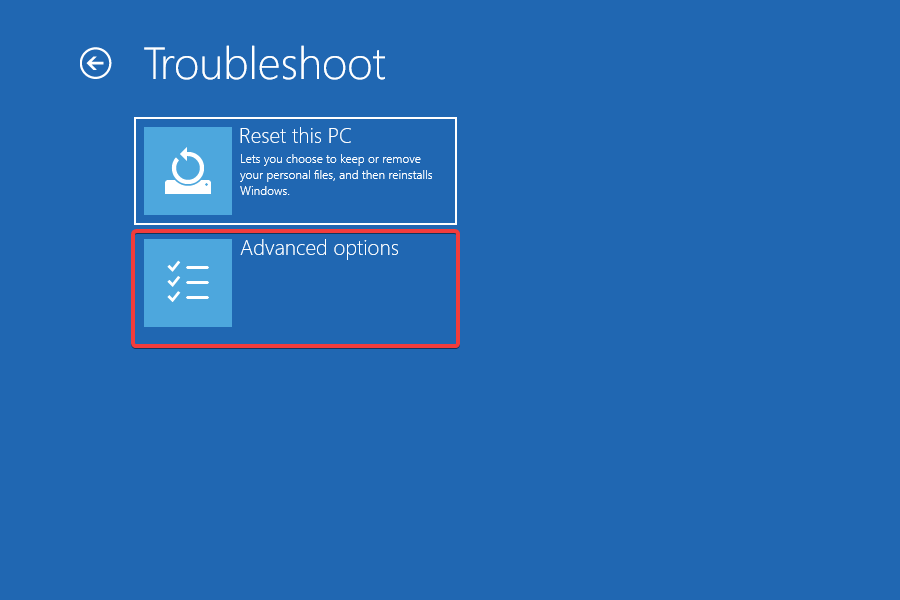
- Le opzioni della modalitadi ripristino sono tutte elencate ora.

Este é um outro modo rápido para acessar todas as modalidades de ripristino no Windows 10 enquanto o sistema operacional ainda estiver em execução.
5. Avviare na modalità di ripristino usando o prompt dei commandi
O prompt de comando é um instrumento de controle integrado que ajuda a usar quase todas as situações de resolução de problemas. Dessa forma, você pode acessar todas as modalidades de ripas no Windows 10 a partir do prompt de comandos.
- prêmio janelas + R apri Esegui, digita cmd nel campo di testo e premi Ctrl + Maiúsc + Invio.
Questo é tudo para oggi! No caso de você ficar inativo, não existe uma chave para a modalidade de ripristino do Windows 10 necessária para acessar. Quando você acessa o computador, também pode modificar especificamente os privilégios administrativos e a senha da conta.
As soluções são válidas para acessar todas as modalidades de gerenciamento do Windows 10 para Dell, Asus, HP e para a maioria de outros dispositivos.
Se houver perguntas ou sugestões, não esitare a lasciarci um comentário na seção sottostante.
Ainda estou tendo problemas?
PATROCINADOR
Se eu sugerir que você abbiamo dato, o que significa que não resolveu seu problema, seu computador pode ter mais problemas com o Windows. Sugerimos que você escolha uma solução completa como proteger para resolver os problemas de maneira eficiente. Após a instalação, basta clicar no botão pulsar Visualize e corrija e sucessivamente su Avvia riparazione.


![Veja como atualizar automaticamente o Power BI [EASY STEPS]](/f/4cd1f203c31324f025cefe3a5e2c5b2e.jpg?width=300&height=460)